В современном мире мобильные устройства стали неотъемлемой частью нашей жизни. Мы используем их для поиска информации, взаимодействия в социальных сетях, чтения новостей и многого другого. Одним из самых популярных функциональных возможностей смартфонов является веб-браузер. Но что делать, если мы хотим вернуться к какой-то интересной статье или веб-сайту, которые мы посетили ранее? Как найти историю просмотров на телефоне Samsung?
На телефонах Samsung установлен Android, и основным браузером, используемым в операционной системе Android, является Chrome. В Chrome есть функция истории просмотров, которая позволяет просматривать список всех посещенных веб-страниц и вернуться к любому из них. Чтобы найти историю просмотров, вам нужно открыть браузер Chrome на вашем телефоне Samsung и выполнить несколько простых действий.
В первую очередь, откройте браузер Chrome на вашем телефоне Samsung. Затем нажмите на значок «Три точки», расположенный в правом верхнем углу экрана. В выпадающем меню выберите пункт «История». После этого вы увидите список всех посещенных веб-страниц с указанием даты и времени их посещения. Вы также можете использовать поисковую строку вверху экрана, чтобы найти нужную страницу по ключевым словам или адресу сайта.
Как очичтить историю браузера Samsung Galaxy A32 / Очистка истории Samsung Galaxy A32
Благодаря функции истории просмотров вы можете легко вернуться к ранее просмотренным веб-страницам и веб-сайтам, не тратя время на новый поиск. Это удобно, особенно если вы часто используете интернет на своем телефоне Samsung.
Теперь вы знаете, как найти историю просмотров на телефоне Samsung и быстро вернуться к интересующей вас веб-странице. Используйте эту полезную функцию, чтобы сэкономить время и упростить свою работу с браузером Chrome на вашем телефоне Samsung.
Как узнать историю просмотров на Samsung: подробная история браузера
На смартфонах Samsung, как и на других Android-устройствах, можно легко узнать историю просмотров веб-страниц в браузере. Это может быть полезно, если вы хотите вернуться к ранее просмотренным сайтам или проверить активность онлайн.
Использование встроенного браузера Samsung
Если вы используете встроенный браузер Samsung, то открыть историю просмотров очень просто. Для этого откройте браузер и нажмите на значок меню в правом верхнем углу (обычно это три точки или три горизонтальные линии). Затем выберите «История» или «История просмотров».
Использование других браузеров и поисковых приложений
Если вы используете другой браузер или поисковое приложение на своем Samsung, то расположение функции «История просмотров» может отличаться. Обычно можно найти эту функцию в меню браузера или приложения. Если вы не можете найти ее, попробуйте нажать на значок меню или искать в настройках приложения.
Также можно использовать поиск в самом приложении, чтобы найти нужную информацию по ключевым словам или фразе, которую вы запомнили.
Очистка истории просмотров
Если вы хотите удалить свою историю просмотров на Samsung, то это тоже возможно. Для этого откройте браузер или приложение и найдите настройки или меню. Обычно есть пункт «Очистить данные» или «Очистить историю просмотров». Нажмите на него и выберите необходимые опции для удаления истории.
Важно помнить, что удаление истории просмотров на Samsung также может привести к удалению сохраненных паролей и данных автозаполнения.
Пошаговая инструкция для поиска истории просмотров
1. Откройте встроенный браузер на своем телефоне Samsung.
Чтобы найти историю просмотров на своем телефоне Samsung, первым делом откройте встроенный браузер. Обычно он называется «Интернет» или «Samsung Internet».
2. Найдите меню браузера.
В верхней части экрана браузера находится кнопка, которая открывает меню. Она может выглядеть как три точки или три горизонтальные линии. Нажмите на эту кнопку, чтобы открыть меню браузера.
3. Перейдите в историю просмотров.
В меню браузера найдите опцию «История» или «Журнал». Нажмите на нее, чтобы перейти в список всех посещенных вами сайтов.
4. Просмотрите историю просмотров.
В открывшейся истории просмотров вы увидите список всех сайтов, которые вы посетили. Просмотрите этот список, чтобы найти нужную информацию.
5. Используйте фильтры и поиск.
Если список истории просмотров слишком длинный, вы можете воспользоваться фильтрами или поиском. Фильтры позволяют отобразить только конкретные типы страниц (например, только посещенные вами сайты) или определенный временной период. Поиск поможет найти нужный сайт, введя его название или адрес.
6. Очистите историю просмотров (по желанию).
Если вам необходимо удалить историю просмотров, вы можете найти опцию «Очистить данные» или «Очистить историю» в меню браузера. При этом будут удалены все записи о посещенных сайтах.
7. Закройте браузер.
После того как вы найдете нужную информацию или совершите необходимые действия, закройте браузер для сохранения изменений и возвращения к основному экрану телефона Samsung.
Как получить доступ к истории просмотров в Samsung браузере
История просмотров в Samsung браузере сохраняет записи о посещенных вами веб-страницах, что может быть полезным при поиске ранее посещенных сайтов или восстановлении закрытых вкладок. Чтобы получить доступ к истории просмотров в браузере Samsung:
- Откройте приложение «Интернет» на вашем телефоне Samsung.
- Нажмите на значок «Три точки», расположенный в верхнем правом углу экрана.
- В открывшемся меню выберите пункт «История».
- Вы увидите список всех посещенных вами веб-страниц, отсортированных по датам.
В истории просмотров вы можете найти нужную вам страницу, просто прокрутив список или воспользовавшись функцией поиска. Вы также можете управлять историей просмотров, удалять отдельные записи или очистить всю историю одним нажатием.
Обратите внимание, что доступ к истории просмотров может быть защищен паролем или отпечатком пальца на некоторых моделях телефонов Samsung. Это повышает уровень безопасности и предотвращает несанкционированный доступ к вашей истории просмотров.
Важные моменты, которые следует знать перед поиском истории просмотров:
1. Сохранение истории просмотров в браузере. Большинство интернет-браузеров сохраняют историю посещенных веб-страниц, чтобы пользователи могли вернуться к ним в будущем. Однако, важно знать, что эта функция может быть отключена или очищена настройками браузера.
2. Вид браузера. На телефонах Samsung обычно установлены несколько браузеров, таких как Samsung Internet и Google Chrome. При поиске истории просмотров нужно быть уверенным, что ведется поиск в нужном браузере.
3. Синхронизация данных. Если у вас есть учетная запись Samsung или Google, то есть вероятность, что ваши истории просмотров были синхронизированы с учетной записью и доступны на других устройствах или компьютере. Обратите внимание на этот момент, когда ищете историю.
4. Ограничения по времени. Некоторые браузеры могут автоматически удалять историю просмотров через определенное время, чтобы сохранить пространство на устройстве. Перед поиском истории стоит убедиться, что информация не была удалена автоматически.
5. Инкогнито режим. Если вы использовали режим инкогнито в браузере, то история просмотров в этом режиме обычно не сохраняется. Поэтому в функции поиска может быть ограничение на поиск истории в инкогнито режиме.
6. Восстановление истории. Если вы случайно удалили историю просмотров или она была очищена, то есть возможность восстановления, но для этого необходимы специальные программы или инструменты. Обратитесь к экспертам или специалистам по восстановлению данных, если вам это необходимо.
Как удалить историю просмотров на телефоне Samsung
Удаление истории просмотров на телефоне Samsung может быть полезным, если вы хотите сохранить свою приватность или освободить место на устройстве. Чтобы удалить историю просмотров на телефоне Samsung, следуйте простым шагам ниже.
Шаг 1: Откройте браузер на устройстве
Найдите иконку браузера на главном экране вашего телефона Samsung и нажмите на нее, чтобы открыть браузер.
Шаг 2: Перейдите в настройки браузера
На верхней части экрана браузера найдите кнопку меню или три точки и нажмите на нее. В появившемся меню найдите и выберите пункт «Настройки».
Шаг 3: Очистите историю просмотров
В разделе настроек браузера найдите пункт «Очистить данные», «Очистить личные данные» или что-то подобное. Вам может потребоваться прокрутить список вниз, чтобы найти этот пункт. Нажмите на него.
В открывшемся окне выберите опцию «История просмотров» или «История», а затем нажмите на кнопку «Очистить данны».
Важно помнить, что удаление истории просмотров на телефоне Samsung таким образом очищает только историю браузера. Если вы хотите удалить историю просмотров других приложений, вам потребуется обратиться к настройкам каждого отдельного приложения.
Зачем нужно знать историю просмотров на Samsung
История просмотров на телефоне Samsung — это полезный инструмент, который позволяет узнать, какие веб-страницы и сайты вы посещали. Знание истории просмотров может быть полезным в различных ситуациях.
Повторный доступ к важной информации
Знание истории просмотров позволяет вернуться к интересующей вас информации. Если вы забыли URL-адрес веб-сайта или название статьи, вы можете просмотреть историю просмотров и быстро найти нужные страницы.
Оценка продуктивности и эффективности
История просмотров может быть использована для оценки ваших привычек и потребностей в интернете. Вы можете проанализировать свои просмотры и определить, какие сайты и веб-страницы вы посещаете чаще всего, чтобы лучше понять свои интересы и предпочтения.
Проверка безопасности и конфиденциальности
Знание истории просмотров может быть полезным для проверки безопасности и конфиденциальности вашего устройства. Вы сможете видеть, какие сайты вас посетили, и заметить, если были посещены подозрительные или небезопасные веб-страницы.
Дополнительные способы отслеживания истории просмотров на Samsung
Помимо стандартного браузера и функции истории просмотров, на телефонах Samsung можно использовать дополнительные способы отслеживания истории просмотров. Это может быть полезно, если вы хотите более детально контролировать свои онлайн-активности или следить за просмотренным контентом других пользователей телефона.
1. Установка стороннего браузера
Одним из способов отслеживания истории просмотров на Samsung является установка стороннего браузера, который может предоставить более подробную информацию о просмотренных страницах. Такие браузеры, как Firefox или Chrome, могут иметь встроенные функции сохранения истории просмотров в отдельных папках или даже синхронизировать данные с другими устройствами.
2. Использование приложений для отслеживания истории просмотров
Существуют приложения третьих сторон, которые призваны помочь отслеживать историю просмотров на телефоне Samsung. Такие приложения обычно предоставляют детальную информацию о просмотренных страницах, включая заголовки, URL-адреса и время доступа. Это может быть полезно, например, для родителей, желающих контролировать просмотренный контент своих детей или для работодателей, желающих мониторить активность сотрудников во время работы.
3. Использование программного обеспечения мониторинга
Еще одним способом отслеживания истории просмотров на Samsung является использование специального программного обеспечения мониторинга. Такое ПО позволяет отслеживать все действия на телефоне, включая просмотренные веб-страницы, сообщения, звонки и многое другое. Хотя это может быть полезно в некоторых случаях, следует учитывать, что использование такого ПО может нарушать личную приватность пользователей и требует соблюдения законодательства в данном регионе.
Вопрос-ответ:
Можно ли найти историю просмотров на телефоне Samsung?
Да, на телефоне Samsung можно найти историю просмотров.
Как найти историю браузера на телефоне Samsung?
Чтобы найти историю браузера на телефоне Samsung, откройте встроенный в телефон браузер, нажмите на иконку меню в правом верхнем углу, затем выберите «История».
Можно ли удалить историю просмотров на телефоне Samsung?
Да, на телефоне Samsung можно удалить историю просмотров. Чтобы это сделать, откройте браузер, нажмите на иконку меню, выберите «История» и затем нажмите на «Очистить данные просмотра».
Как долго хранится история просмотров на телефоне Samsung?
История просмотров на телефоне Samsung хранится в течение определенного периода времени. Обычно она сохраняется за последние 30 дней, но это может зависеть от настроек вашего телефона.
Можно ли восстановить удаленную историю просмотров на телефоне Samsung?
Если вы случайно удалили историю просмотров на телефоне Samsung, есть некоторые способы восстановления. Вы можете использовать специальные программы для восстановления данных или обратиться в сервисный центр Samsung за помощью.
Как сохранить историю просмотров на телефоне Samsung?
На телефоне Samsung история просмотров сохраняется автоматически. Вы не должны предпринимать никаких дополнительных действий для сохранения истории.
Могут ли другие люди увидеть мою историю просмотров на телефоне Samsung?
Если вы не настроили дополнительные защитные меры, другие люди могут увидеть вашу историю просмотров на телефоне Samsung, если имеют доступ к вашему телефону.
Источник: xn--b1agjajexqjau1m.xn--p1ai
Как удалить историю в телефоне Самсунг Галакси?
Выберите «Настройки». Выберите «Личные данные». Выберите «Очистить историю». Отметьте, что именно Вы хотите удалить, и нажмите «Удалить данные».
Как удалить историю на телефоне самсунг?
Инструкция для встроенного браузера:
Жмем на подпункт меню «Настройки» и выбираем вкладку «Конфиденциальность» или «Личные данные» (в зависимости от версии браузера); Далее, выбрав подраздел «Удалить все персональные данные», вы можете очистить историю просмотров, а также почистить кэш-данные, нажав кнопку «Очистить».
Как найти историю в телефоне самсунг?
- На телефоне или планшете Android откройте приложение «Настройки» Google. .
- Нажмите Данные и персонализация.
- В разделе «Отслеживание действий» выберите История приложений и веб-поиска.
- Включите или отключите историю приложений и веб-поиска.
Как посмотреть историю браузера на телефоне самсунг?
Для этого щелкните на иконку меню в правом верхнем углу и выберите одноименный пункт. Там же отображаются страницы, открытые на других мобильных устройствах, синхронизированных с одним аккаунтом Google. Увидеть все посещения сайтов можно во вкладке «История».
Как очистить браузер в телефоне самсунг?
- Откройте настройки системы.
- Перейдите в раздел «Приложения».
- Выберите браузер, который хотите очистить.
- Перейдите в его хранилище.
- Нажмите на кнопку «Управление местом».
- Выберите, какие данные нужно удалить, и нажмите «Очистить».
Как открыть историю?
Нажимаем на три горизонтальные полосочки в правом верхнем углу окна браузера Google Chrome для открытия меню (в других версиях браузера – иконка гаечного ключа или три точки). Затем выбираем История — История. Окно истории просмотров также можно открыть нажатием на клавиатуре горячих клавиш Ctrl+H.
Как удалить поисковые запросы?
- Нажмите на значок поиска .
- В открывшемся списке запросов со значками истории просмотра найдите запись, которую хотите удалить. Нажмите и удерживайте ее.
- В появившемся окне нажмите Удалить.
Как посмотреть историю браузера если она была удалена?
Chrome. Нажать простое сочетание кнопок Ctrl+H — должно автоматически открыться окно с историей (прим.: H — History). Достаточно скопировать адрес: chrome://history/ и вставить его в адресную строку браузера. Просто и легко!
Как посмотреть историю действий на телефоне?
- На телефоне или планшете Android откройте приложение «Настройки» Google. Управление аккаунтом Google.
- Вверху экрана нажмите Данные и персонализация.
- В разделе «Действия и хронология» выберите Мои действия.
- Действие можно найти: по дате и времени (все действия отсортированы в хронологическом порядке);
Как узнать список посещенных сайтов?
В большинстве браузеров, чтобы открыть историю посещения сайтов, достаточно нажать сочетание кнопок: Ctrl+Shift+H или Ctrl+H. В Chrome в правом верхнем углу окна есть «кнопка со списком», при нажатии на которую открывается контекстное меню: в нем нужно выбрать пункт «История».
В каком файле хранится История браузера?
История хранится на жестком диске, в файле под названием «History». Располагается же он по следующему адресу: В Windows: C:Usersимя пользователяAppDataLocalGoogleChromeUser DataDefault. В Mac OS X: Users/имя пользователя/Library/Application Support/Google/Chrome/Default.
Как посмотреть историю посещения сайтов на андроид?
- На телефоне или планшете Android откройте приложение «Настройки» Google Аккаунт Google.
- Вверху экрана нажмите Данные и персонализация.
- В разделе «Действия и хронология» выберите Мои действия.
- Действие можно найти: по дате и времени (все действия отсортированы в хронологическом порядке);
Где находится История в браузере Гугл?
В браузере
Перейдите к списку меню – в правом верхнем углу крайняя кнопка с тремя вертикальными точками. В предложенных опциям выберите «История». Далее нажимаете снова «История». Браузер перенесет вас на страницу с историей посещения последних сайтов.
Как почистить телефон самсунг а 31?
- Открыть настройки.
- Перейти в раздел «Память».
- Нажать кнопку «Очистка».
- Дождаться окончания сканирования.
- Удалить предложенные файлы.
Как найти браузер в телефоне самсунг?
В настройках нажмите на вкладку Приложения. На странице приложений, вверху справа нажмите на кнопку Свойства (три точки). В открывшемся окне нажмите на вкладку Приложения по умолчанию. Далее, здесь вам нужно нажать на вкладку Веб-браузер.
Как правильно очистить кэш?
- Откройте приложение Chrome. на устройстве Android.
- Нажмите на значок меню в правом верхнем углу экрана.
- Нажмите История .
- В верхней части страницы выберите временной диапазон. .
- Выберите «Файлы cookie и данные сайтов» и «Изображения и другие файлы, сохраненные в кеше».
- Нажмите Удалить данные.
Источник: vadimuz.ru
Как посмотреть историю браузера в телефоне на Андроид?

IT
Автор admin На чтение 7 мин. Просмотров 51.8k. Опубликовано 25.04.2017
Большой качественный экран и высокая скорость интернет соединения позволяют полноценно пользоваться браузером на смартфоне. Найти важную информацию или посетить интересный сайт можно в любом месте и в любое время. В то же время не все хотят афишировать историю поиска в браузере и то, какие страницы они посещают. Мы не зря разделили понятия истории браузера и истории поиска. Это разные опции, и если вы хотите полностью удалить следы работы с браузером на смартфоне, то очищать нужно обе истории.
Стоит отметить, что история браузера на телефоне, если вы вошли с устройства в свой аккаунт Google, будет синхронизирована с учетной записью. Это делается для того, чтобы поисковая система лучше понимала ваши запросы и выдавала максимально релевантные результаты в последующем. Эта опция может быть отключена, или можно просто очистить историю поиска с конкретного устройства. В этой статье мы расскажем, как посмотреть историю браузера на телефоне на самых популярных браузерах, и как ее очистить с любого устройства – смартфона, планшета или компьютера.
Ноутбук и компьютер
Для начала остановимся на том, как очистить историю браузера на компьютере, поскольку операции при этом во многом идентичны тем, которые нужно проводить и на андроид устройстве. Чтобы очистить историю нужно перейти по ссылке www.google.com/history и войти в свою учетную запись.
Вы попадете на страницу, на которой будет отображаться вся история поиска с этого аккаунта. Чтобы ее очистить, нужно перейти в настройки (нажать на «шестеренку» в верхнем правом углу и выбрать меню «Настройки»). После этого появится возможность очистить историю поиска. Также на этой странице можно отключить отслеживание истории системой.
.jpg)
Кстати, пользоваться мобильным браузером удобнее всего на смартфоне, оснащенном модулем 4G. О том, какая модель гаджета лучше подойдет для серфинга в Сети, читайте в статье «Как купить лучший телефон с 4G».
Очистка истории на смартфоне
Рассмотрим несколько способов, с помощью которых можно посмотреть и стереть историю поиска и посещенных страниц в браузере мобильного телефона. Универсальный метод – перейти в браузере смартфона по ссылке, которую мы указывали выше, для очистки истории с компьютера. Настройки и управление историей аккаунта также аналогичны описанному выше способу.
Кроме того, что вы узнали, как посмотреть историю браузера на андроиде телефоне, возможно, будет интересно и то, как отключить эту опцию? Самое простое решение, если вы не хотите оставлять следов посещения определенных интернет ресурсов, включить в web браузере приватный режим, или режим инкогнито, в зависимости от используемого приложения. После активации этой функции в браузере будет открыто новое окно, история работы с которым не будет фиксироваться в вашей учетной записи. Такой прием будет полезен, если вы не хотите полностью отключать синхронизацию и слежение за историей, но отдельные поисковые запросы и посещаемые сайты все-таки желаете сохранить в тайне.
Очистка истории в разных браузерах
Остановимся также в деталях на том, как открыть историю браузера на телефоне в самых распространенных и популярных сегодня мобильных браузерах. Самыми популярными поисковыми системами сегодня являются Яндекс и Google, а наиболее распространенными браузерами – Firefox, Chrome и Opera. На этих трех приложениях для андроид смартфонов мы и остановимся.
На главном интерфейсе браузера найдите вкладку History (история). В этом меню есть возможность очистить историю посещаемых вами сайтов, нажав на кнопку «Clearing browser history», расположенную в нижней части страницы.



Мобильное приложение «Хром» по умолчанию устанавливается во всех андроид устройствах. В интерфейсе браузера нужно перейти в меню настроек (нажать на три точки, расположенные в правом верхнем углу) и выбрать пункт «История». Увидев посещенные вами сайты, вы сможете очистить историю.



Этот браузер имеет вкладку «История», как и рассмотренный ранее Firefox. Перейдите в это меню, где можно увидеть все посещаемые вами интернет ресурсы. Также в это меню можно перейти, кликнув на логотип браузера (слева вверху) и выбрать в выпадающем окне «История».

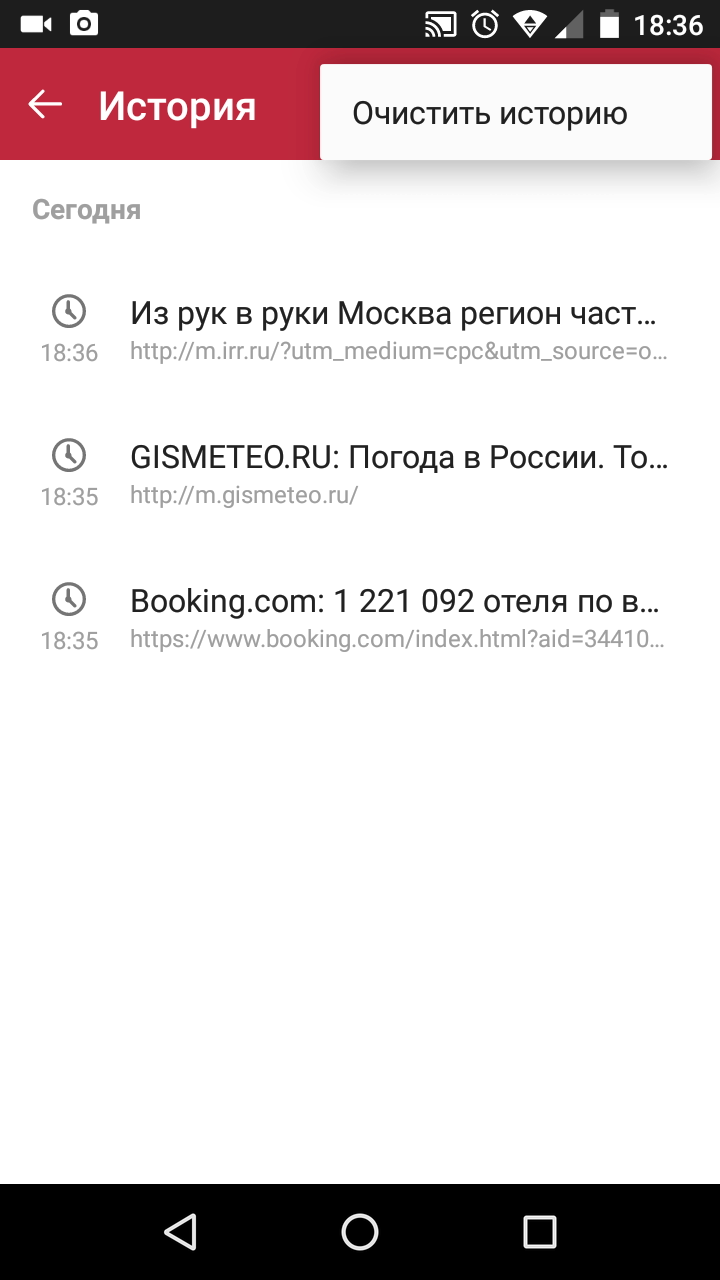

Хочется отметить, что для комфортного серфинга и поиска в интернете с помощью смартфона нужно иметь мощное устройство с большим качественным экраном, на котором будет удобно просматривать контент без лишних нагрузок на зрение. При подготовке данного материала для тестирования функции очистки истории браузера на Аднроид-устройстве мы выбрали смартфон от молодого британского бренда Wileyfox, продукция которого отличается надежностью, производительностью и доступной ценой, действительно впечатляющей для аппаратов такого уровня.
Почему Wileyfox?
Британская компания Wileyfox впервые представила рынку свои смартфоны в октябре 2015 года. Каждый аппарат получил те функции и опции, которые наиболее востребованы среди потребителей. В первую очередь – это поддержка двухсимочного режима и работа с мобильными сетями передачи данных 4G LTE (для выхода в интернет можно использовать карту с любого слота, нужно просто указать ее через меню). Также каждая модель отличается стильным дизайном и отличными техническими характеристиками.
Для комфортной работы в интернет браузере, поиска и запуска различных ресурсоемких приложений идеально подойдут флагманские модели смартфонов: Wileyfox Swift 2 Plus и Wileyfox Swift 2 X. Это мощные аппараты с прекрасными техническими характеристиками. Производительный процессор, достаточный объем оперативной памяти, новейшие версии ОС, скоростное соединение с интернетом и качественный экран – важнейшие критерии для модели, которая будет использоваться для посещения многочисленных интернет сайтов.
Wileyfox Swift 2 Plus
Открывать и просматривать интернет сайты будет очень удобно на качественном 5-дюймовом IPS 2.5D дисплее с HD разрешением. Благодаря технологиям IPS и ONCELL Full Lamination, применяемым при изготовлении экрана, дисплей обеспечивает максимально широкие углы обзора и отличное качество изображения.
.jpg)
Возможность использования одновременно нескольких браузеров, открытия в них большого количества вкладок без подвисаний и мгновенную реакцию на ваши действия обеспечивает производительный 8-ядерный процессор Qualcomm Snapdragon 430 MSM8937 с частотой 1.4 ГГц, а также наличие 3 Гб оперативной памяти. Благодаря такой аппаратной части вы можете не волноваться о недостатке ресурсов для работы самых мощных и тяжелых приложений.
Заказать Wileyfox Swift 2 Plus можно всего за 11 990 рублей.
Wileyfox Swift 2 X
Еще более удобным для работы с интернет браузерами станет Wileyfox Swift 2 X, оснащенный отличным Full HD дисплеем с диагональю 5.2 дюйма. Экран изготовлен с использованием технологий IPS и ONCELL Full Lamination, что гарантирует самые широкие углы обзора и отсутствие искажений передаваемого изображения. Приятный эстетичный вид аппарату придают слегка изогнутые края 2.5D экрана.
.jpg)
Отдельно стоит остановиться на производительном 8-ядерном процессоре Cortex A53 MPcore (1.4 ГГц), который обеспечит мгновенное переключение между запущенными приложениями и открытыми окнами браузера. Максимально быстрой работе смартфона способствует и наличие 3 Гб оперативной памяти. Самые ресурсоемкие приложения не смогут замедлить работу процессора, поскольку работает он в паре с графическим ускорителем Adreno 505.
Смартфон имеет 32 Гб встроенной памяти и поддерживает работу с картами памяти microSDXC объемом до 128 Гб. Благодаря этому у вас не будет проблем с недостатком места для хранения скачанных с интернета файлов, изображений и видео.
При заказе на официальном сайте Wileyfox Swift 2 X стоит всего 12 990 рублей.
Заключение